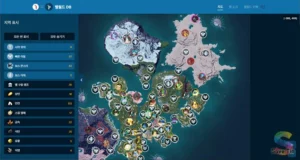팰월드(PalWorld)는 친구들과 함께 즐길 수 있는 멀티플레이어 게임으로, 멀티 서버 접속 시 발생할 수 있는 타임아웃 문제를 해결하는 방법을 알아보겠습니다. 이 문제는 대부분 공유기의 포트포워딩 설정이 제대로 이루어지지 않아 발생합니다. 아래 단계별로 문제를 해결해 보세요.

1. 공유기 설정하기
1-1. 기본 게이트웨이 확인
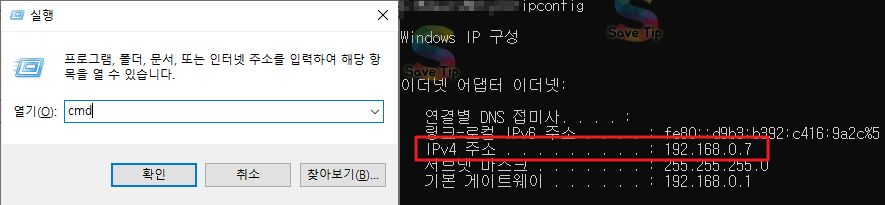
윈도우 검색창에서 cmd를 검색하여 명령 프롬프트를 실행합니다.
명령 프롬프트에서 ipconfig를 입력하여 나타나는 IPv4 주소와 기본 게이트웨이 IP를 확인합니다.
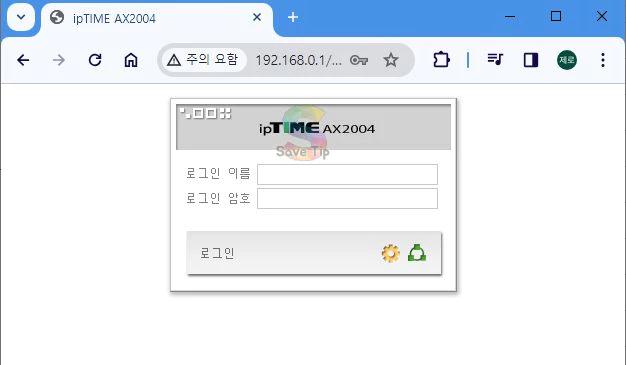
확인한 기본 게이트웨이 IP를 웹 브라우저에 입력하면 공유기 로그인 화면이 나타납니다. 공유기 사용 매뉴얼을 참조하여 로그인합니다.
1-2. 포트포워딩 설정
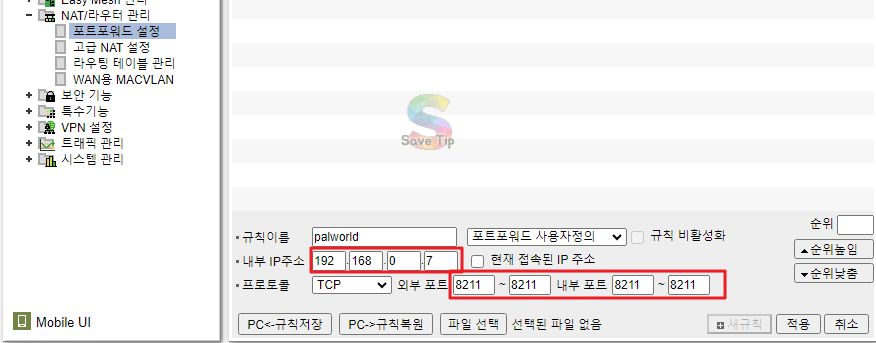
공유기 설정 메뉴에서 포트포워딩 또는 관련 메뉴를 찾아 설정 페이지로 이동합니다. 프로토콜을 TCP/UDP로, 외부 및 내부 포트 번호를 모두 8211로 설정합니다. 내부 IP 주소란에는 앞서 ipconfig 명령어로 확인한 IPv4 주소를 입력합니다.
설정을 저장하고 공유기를 재시작합니다.
1-3 공유기 브릿지 모드 확인
PC까지 도달하는 공유기가 2대가 있고 그 중 한 대가 브릿지 모드로 되어 있을 경우 접속이 안되는 경우가 있다고 한다. 브릿지 모드를 해제하면 접속이 될 수도 있다.
2 하마치 설치하기
인터넷에서 하마치를 검색해서 설치해주면 타임아웃 문제를 해결 할 수 있습니다. 이 프로그램은 같이 게임을 즐기는 모두가 설치 해야 하며 하마치에서 IP주소를 복사해서 접속하는 모두에게 공유해서 진행할 수 있습니다.
3. 방화벽 설정 조정
3-1. 방화벽 해제하기
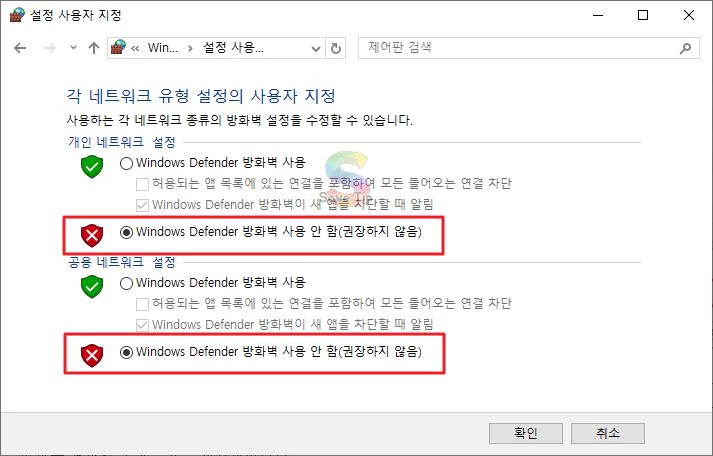
- 방화벽 설정이 문제를 일으킬 수 있으므로, 제어판에서
Windows Defender 방화벽을 찾아 설정을 해제해 보세요. Windows Defender 방화벽 켜기 또는 끄기를 선택하여 개인 및 공용 네트워크 모두 방화벽을 해제합니다.
3-2. 접속 확인
- 방화벽 해제 후 게임에 다시 접속하여 타임아웃 문제가 해결되었는지 확인합니다.
- 여전히 문제가 해결되지 않는다면, 추가적인 네트워크 설정 또는 게임 및 스팀 관련 문제일 수 있으므로, 고객 지원에 문의해 보세요.